Метод 3 символ промяна регистър се отличи през 2018 г., 2018 г. и 2018 г.
В тази статия искам да ви разкажа за няколко начина как да се променят за знаците в Excel от върха до дъното, или как да се направи всяка дума с главна буква. Ще се научите как да се справят с такива задачи, като използвате функциите на главни и малки букви. използване на макросите, както и с помощта на Microsoft Word.
Проблемът е, че Excel не предвижда специален инструмент за промяна на регистъра на буквите в работен лист. Остава загадка защо, Microsoft Word е предоставила мощна функция и да го добавите в Excel. Това би улеснило решаването на много проблеми за повечето потребители. Но не бързайте трескаво perenabirat ръчно всички текстови данни в таблицата! За щастие, има няколко добри начини за преобразуване на стойностите на текстови в клетките в горния или долния случая, или да се правят всяка дума с главна буква. Позволете ми да споделя с вас по тези начини.
функции на Excel за промяна на регистъра на буквите
В Microsoft Excel, има три забележителни характеристики, с които можете да промените вида на текста. Тази горна (горна), по-ниски (по-ниска) и правилното (PROPER).
- ГОРНА функция (горна) конвертира всички малки в големи.
- НИСКА функция (по-ниска) прави всички главни букви в малки букви.
- PROPER (PROPER) функция прави всяка дума на първата буква главна буква, а останалите - с малки букви.
Всички тези три функции работят на същия принцип, така че аз ще ви покажа как да работи един от тях. Да вземем за пример, помислете за функциите на горните (горна)
Въвеждане на формула в Excel
- Поставете нова (под) колона до този, който съдържа текста, който искате да конвертирате.
Забележка: Тази стъпка не е задължителна. Ако таблицата не е голяма, можете просто да използвате някоя съседна празна колона.
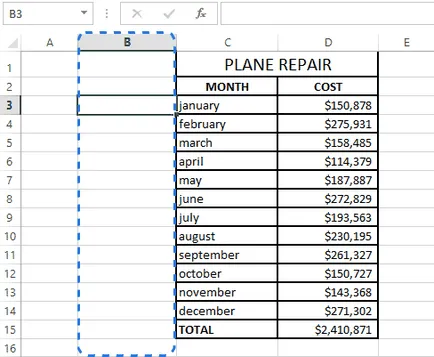
В скоби след наименованието на функция, влиза съответната връзката на клетката (C3). Формулата ви трябва да изглежда така:
където C3 - е клетката с текста, който искате да конвертирате.
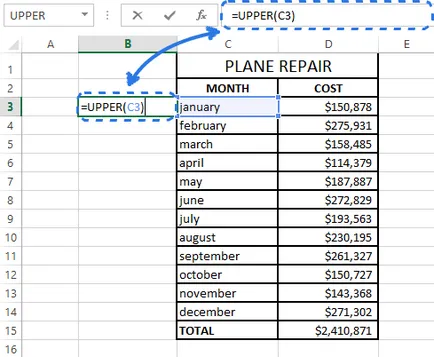
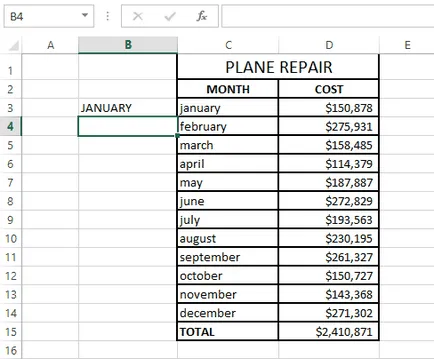
Фигурата по-горе показва, че в клетка B3 съдържа текста е точно същото, както в C3. Само главни букви.
Копирайте формулата надолу колонката
Сега трябва да копирате формулата за останалата част от спомагателните клетките на колоната:
- Избор на клетката с формулата.
- Курсора на мишката върху малкия квадрат (автоматично довършване маркер) в долния десен ъгъл на избраната клетка, показалецът се трансформира в малък черен кръст.
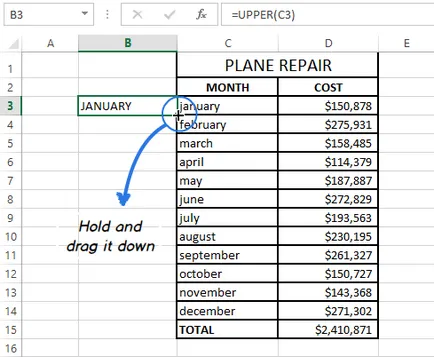
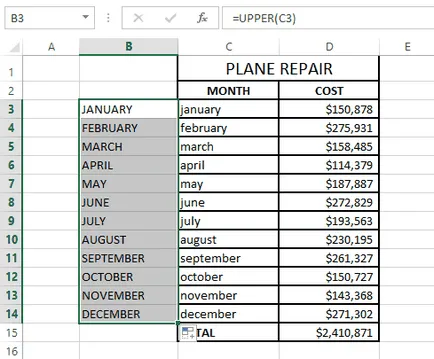
Забележка: Ако имате нужда да се запълни изцяло новата колона (по цялата височина на таблицата), можете да пропуснете стъпки 5-7 и просто кликнете два пъти върху Автодовършване на маркер.
Премахване на спомагателната колона
Така че, имате две колони с един и същ текст данните, които се различават само в случай. Предполагам, че искате да напуснете колоната само с правото да направи това. Нека да копирате стойностите от спомагателния колоната и я държи на разстояние.
- Изберете клетките, съдържащи формула и натиснете Ctrl + C. да ги копирате.
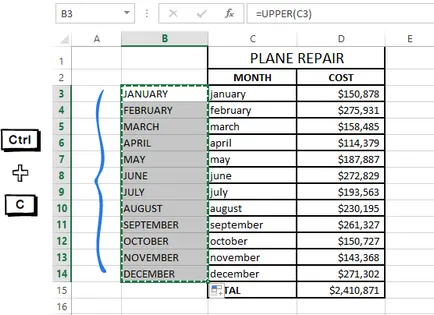
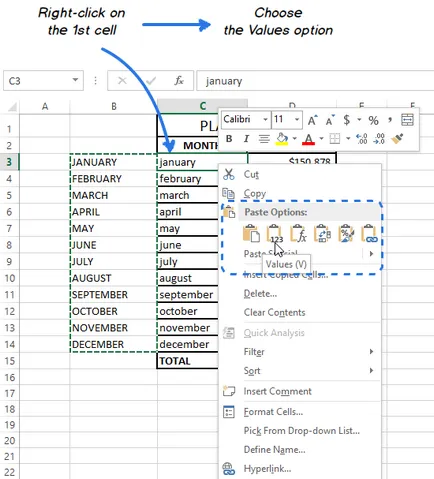
Тъй като ние се нуждаем само стойностите текстови, ние ще изберете тази опция, за да се избегнат бъдещи грешки във формули.
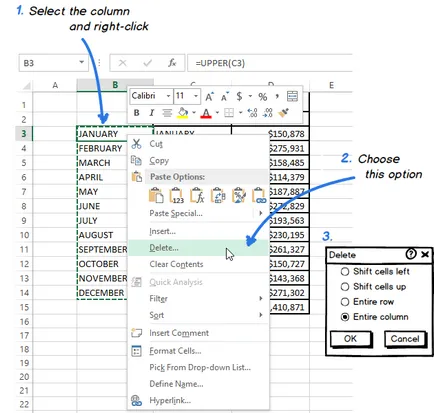
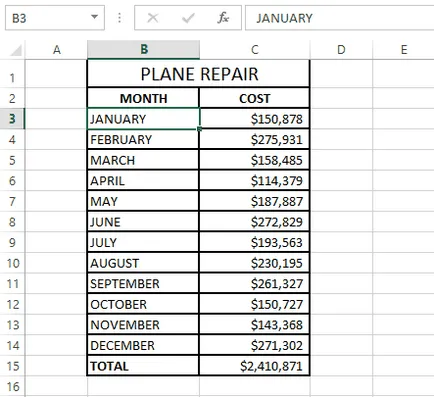
На теория това може да изглежда прекалено сложно. Отпуснете се и се опитайте да направите всички стъпки себе си. Вие ще видите, че се регистрират промяната с помощта на функции на Excel - това не е трудно.
Смяна на регистъра на буквите в Excel с Microsoft Word
Ако не искате да калайджия с формулите в Excel, можете да промените случаят в Word. След това ще се научите как работи този метод:
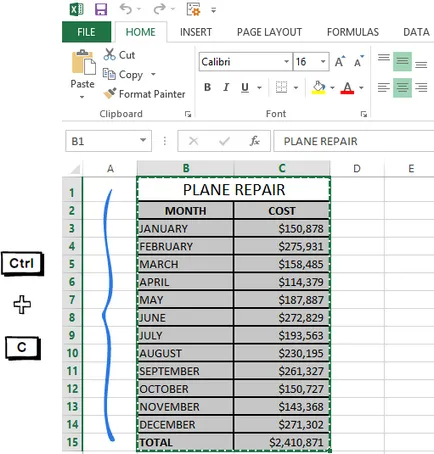
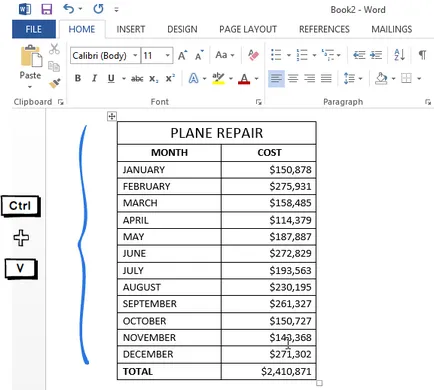
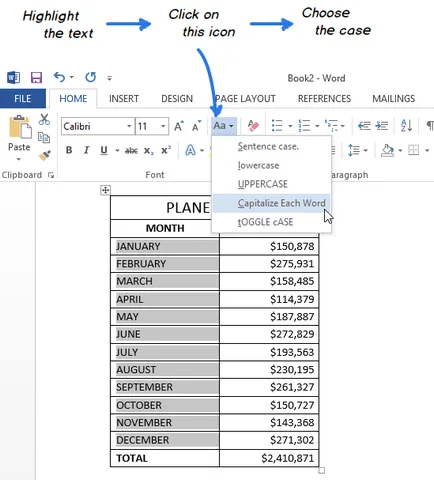
Забележка: В допълнение, можете да натиснете комбинация от Shift + F3. докато наберете желания стил. Когато само главни и малки букви, както и малки букви могат да бъдат избрани с помощта на тези ключове.
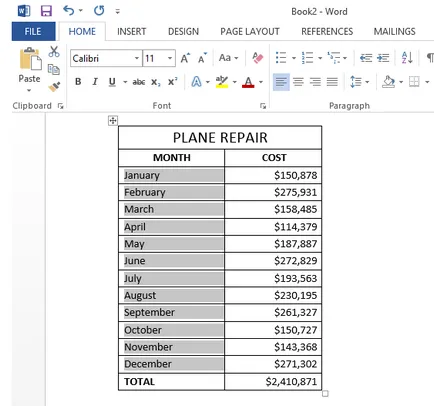
Сега имате една маса в Word да регистрира променен текст. Трябва само да копирате и да го поставите в първоначалното си място в Excel.
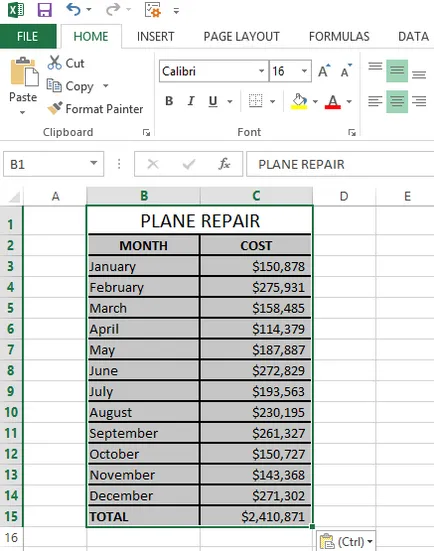
Промяна случай на текст с помощта на VBA макрос
- Ако искате да конвертирате текст в главни букви, използвайте следната VBA макрос:
- За да кандидатствате с малки букви на вашите данни, използвайте кода от картинката по-долу:
- Ето едно макро ще изпълняваме всичките думи на текста, като се започне с главна буква:
Надявам се сега, че знаете няколко различни техники, за да се промени регистър Excel, тази задача няма да ви доведе до затруднения. функции на Excel, Microsoft Word, макросите - винаги на вашите услуги. Вие трябва да направите доста - да реши кои от тези инструменти, които ви харесват най-добре.